감사사임 등기를 셀프로 신청하는 방법입니다. 아래의 구비 서류와 신고절차를 잘 읽어주시기 바랍니다.
감사 사임 등기 구비서류
감사 사임 등기 구비서류로 '법인정관'과 '감사 사임서'를 준비하시기 바랍니다.
대법원 인터넷등기소에서 감사 사임 등기신청서를 작성할 '법인정관'과 '감사 사임서'를 첨부해야 합니다. 따라서 미리 스캔하여 PDF파일로 준비해 놓으시길 바랍니다.
법인정관
법인정관이 필요한 이유는 등기소에서 감사 사임 등기신청서를 심사할 때, 정관에 감사를 두지 않아도 된다고 선언되었는지를 확인하기 위해서입니다.

저의 경우는 자본금이 10억 미만인 경우에는 감사가 없어도 되도록 정관이 작성되어 있습니다.
감사 사임서
감사 사임서를 준비해야 합니다. 사임서의 내용은 정해진 양식이 따로 있지는 않고, 다음과 같은 내용으로 되어 있으면 됩니다.
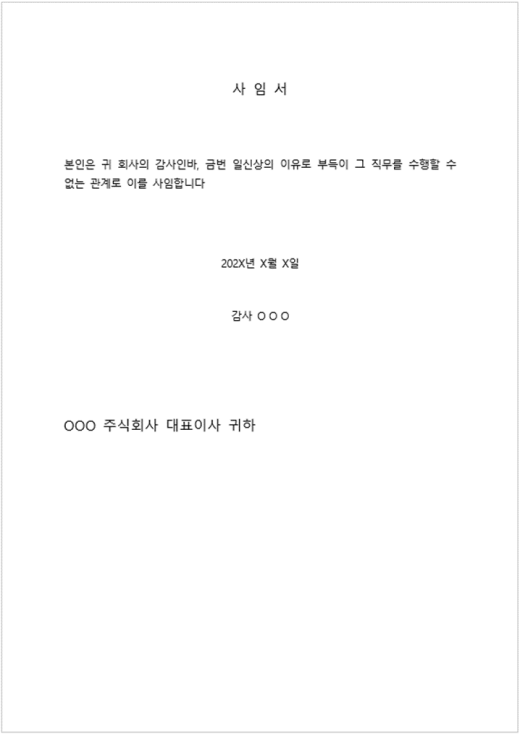
'감사 사임서 양식'이 필요하시면 아래의 양식을 받아서 사용하시기 바랍니다.

기타
감사 사임 등기신청서를 작성하기 전에 먼저 등록면허세를 납부하시기 바랍니다. 등기신청서 작성 시에 등록면허세를 납부하고 발급받은 납세번호를 입력하도록 되어 있기 때문입니다.
감사 사임 등록면허세를 납부하는 방법은 아래에서 확인해 주세요.
그 밖에 '법인 전자증명서'와 '감사의 공인인증서'가 필요합니다.

각각의 용도에 대해서는 이어지는 '감사 사임 셀프 등기 방법'을 설명하면서 말씀드리겠습니다.
감사 사임 셀프 등기 방법
지금부터 감사 사임 등기를 셀프로 신청하는 방법에 대해서 설명하겠습니다.
인터넷등기소에서는 셀프로 등기하는 방법으로 'e-Form신청'과 '전자신청', 두 가지 방식을 제공하고 있습니다. 두 방식 간의 차이는 'e-Form신청'은 인터넷등기소에서 신청서를 작성한 후, 신청서를 출력하여 등기소에 방문해서 제출해야 하는 번거로움이 있습니다.
반면 '전자신청' 방식은 모든 절차를 인터넷으로 처리할 수 있는 기능입니다. '전자신청' 방식으로 등기신청을 하기 위해서는 전자신청서로 로그인해야 합니다.
여기서는 전자신청 방식에 대해서 설명하겠습니다.
우선 인터넷등기소에 접속하여 전자신청서를 이용하여 로그인합니다. 검색창에 '인터넷등기소'를 검색하시거나 아래의 '인터넷등기소 바로가기'를 클릭하시기 바랍니다.
감사 사임 등기신청서 작성
(1) 인터넷등기소 홈페이지에서 "법인등기 > 전자신청"을 클릭합니다.
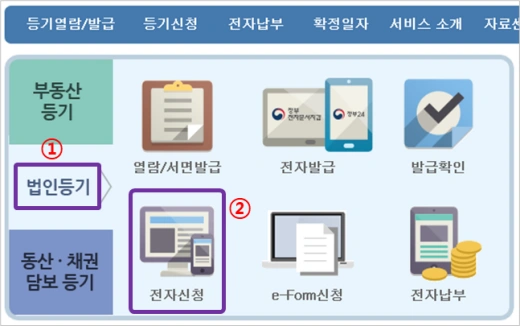
(2) 신청서작성 화면으로 들어옵니다. 여기서 "신규" 버튼을 클릭합니다.
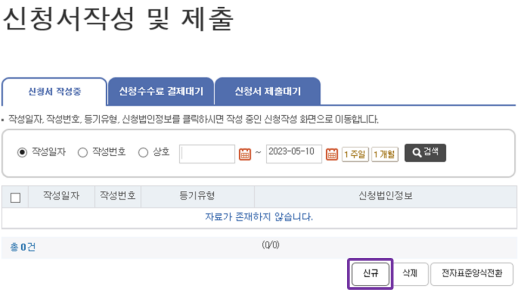
(3) 신청등기 유형, 등기사유를 입력합니다. 자세한 입력순서와 입력사항은 아래 그림을 참고하세요.
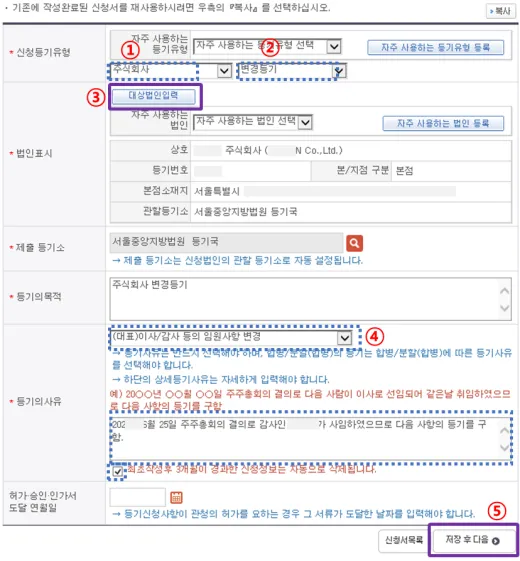
(4) "등기할 사항입력"을 클릭합니다.
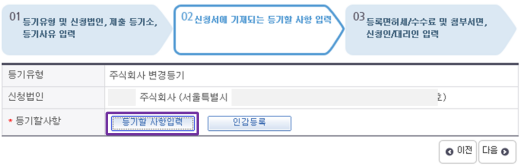
(5) 사임하는 감사의 정보를 입력합니다. 입력순서는 아래 그림을 참고해 주세요.
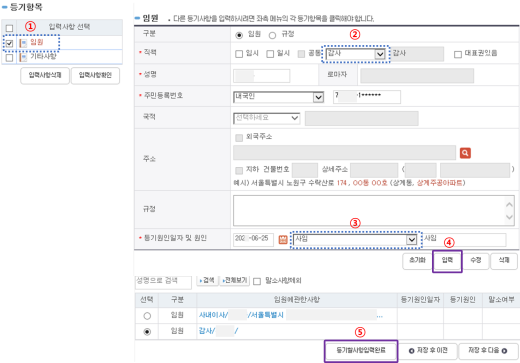
(6) "다음" 버튼을 클릭합니다.
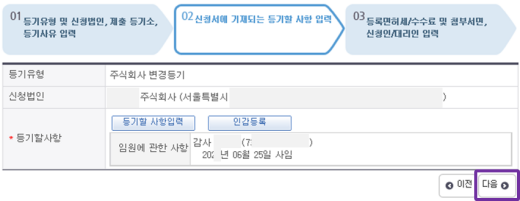
(7) "등록면허세/수수료입력" 버튼을 클릭합니다.
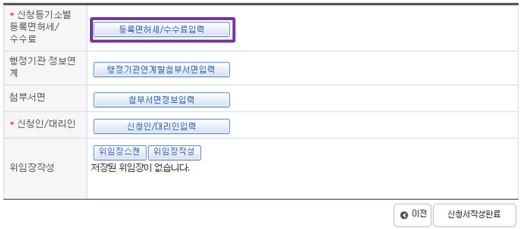
(8) 등록면허세, 수수료를 입력합니다. 납세번호 항목에는 등록면허세를 납부하고 발급받은 납세번호를 입력합니다. 그 외의 입력항목과 입력순서는 아래 그림을 참고해 주세요.
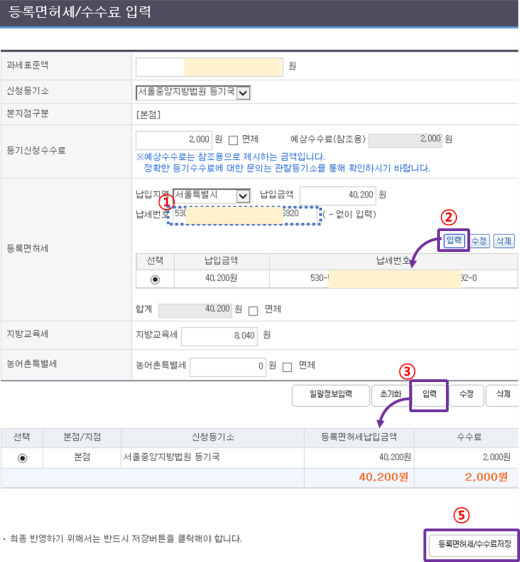
(9) "행정기관연계할 첨부서면 입력" 버튼을 클릭합니다.
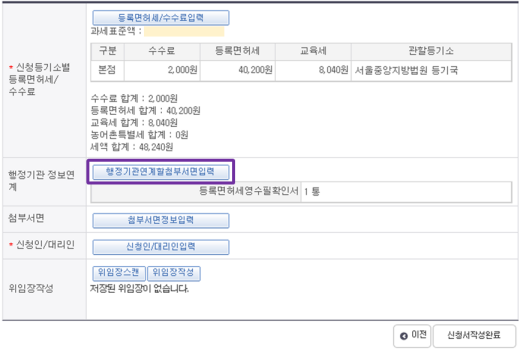
(10) 사임하는 감사의 개인정보와 등록면허세 납부확인을 위한 관련 기관과의 연결정보를 입력합니다. 아래의 순서대로 진행해 주시면 됩니다.
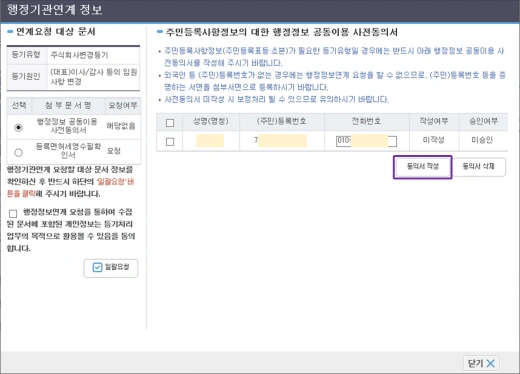
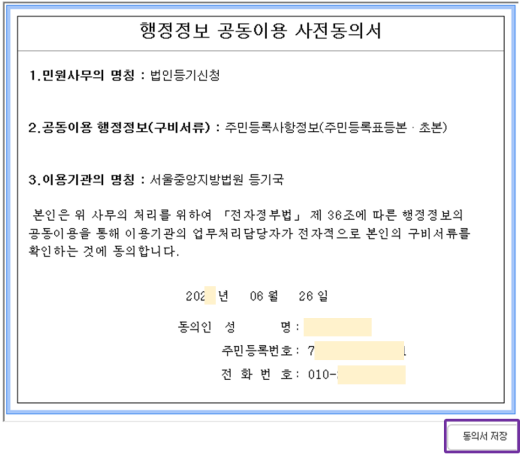
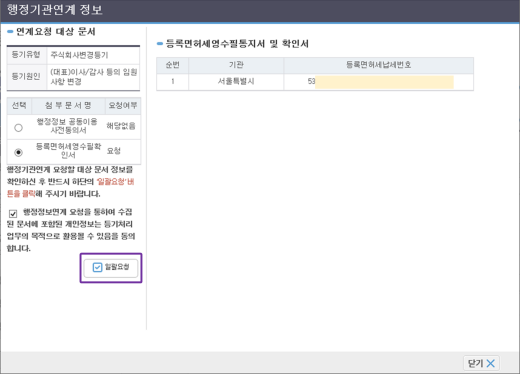
(11) "첨부서면정보입력" 버튼을 클릭합니다.
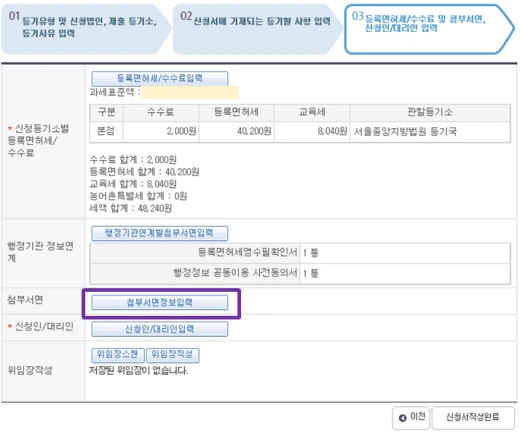
(12) 준비한 구비서류를 첨부합니다. 정관과 사임서를 아래 그림과 같이 첨부한 후 "추가서명자등록" 버튼을 클릭합니다.
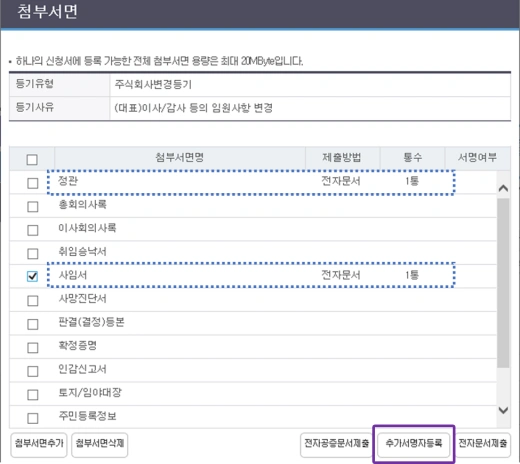
(13) 감사를 추가서명인으로 등록합니다.
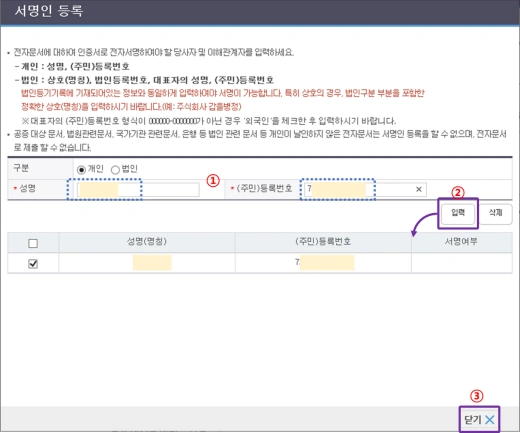
(14) "신청인/대리인입력" 버튼을 클릭합니다.
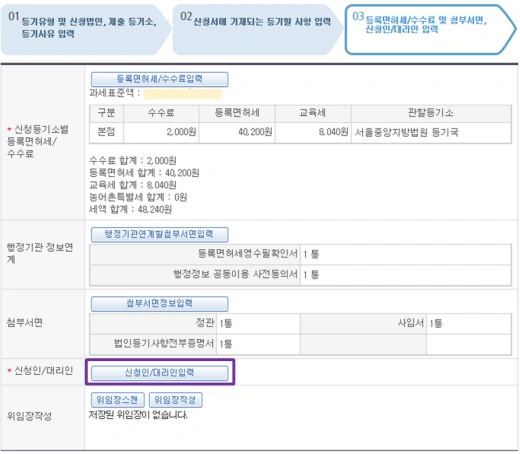
(15) 신청인 정보를 입력합니다.
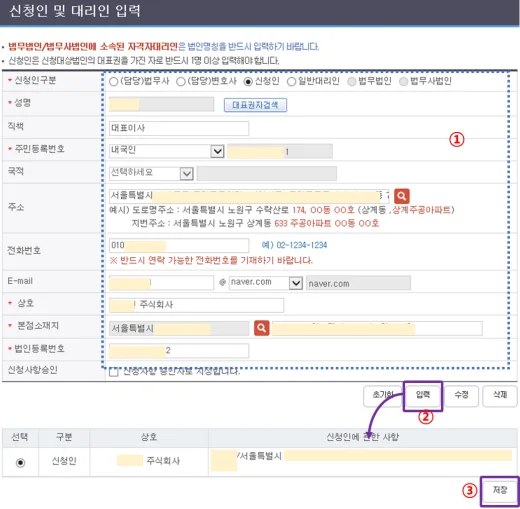
(16) 여기까지 오셨다면 감사 사임 등기신청서에 입력사항들을 모두 입력한 것입니다.. "신청서작성완료" 버튼을 클릭합니다.
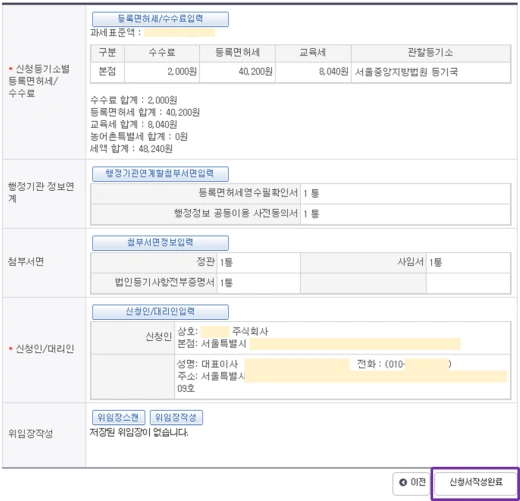
감사의 전자서명
등기신청서에 첨부한 서류에 대해 감사가 전자서명할 차례입니다. 인터넷등기소에 감사의 공인인증서로 로그인합니다.
"등기신청 > 법인 > 전자신청하기 > > 전자서명자용 > 신청사항 확인 및 전자서명" 메뉴로 들어가시면, 감사가 서명할 서류가 표시됩니다. 아래 그림을 참고해 주세요.
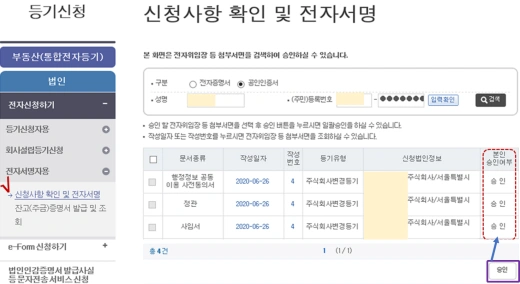
등기신청서 제출
(1) "신청수수료 결제대기"로 들어가서 "결제" 버튼을 클릭합니다.
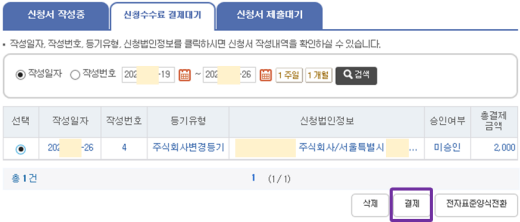
(2) 결제방법을 선택합니다. 선택된 결제방법에 따라 결제 절차를 진행하시기 바랍니다.
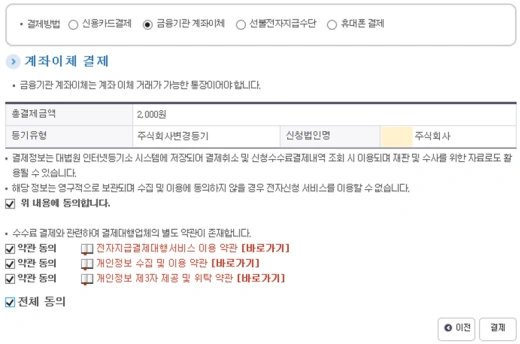
(3) "신청서제출" 버튼을 클릭합니다.
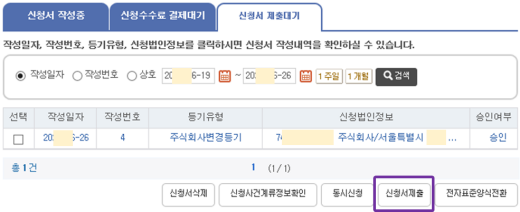
여기까지 오셨다면, 감사 사임 등기를 셀프로 신고하신 겁니다. 고생 많으셨습니다!!
오늘은 법인에서 감사 사임 시, 준비해야 할 구비서류와 셀프로 등기 신청하는 방법에 대해 알아보았습니다.
아래에서 각종 "셀프 등기 요령"에 대한 더 많은 정보를 얻어 가세요.
| 셀프 등기 · 신고 후기 모음 ☞ 법인 사업장 주소 이전 등기 ☞ 감사 사임 등기 ☞ 사내이사 중임 등기 ☞ 유상증자 등기 - - - - ☞ 4대보험 가입·사업장성립 신고 ☞ 4대보험 사업장 주소변경 신고 ☞ 4대보험 보수월액변경 신고 ☞ 사업자등록 정정 신고 - - - - ☞ 부가가치세 신고 ☞ 법인 주민세 사업소분 납부 - - - - ☞ 법인 전자증명서 갱신 ☞ 법인 등기부 열람 ☞ 법인 인감증명서 발급 |
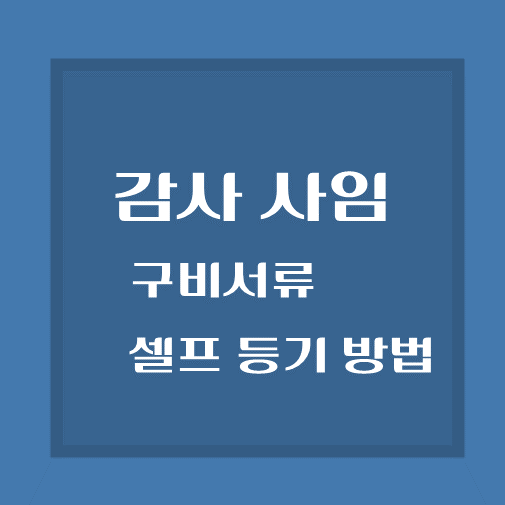
'etc' 카테고리의 다른 글
| 인증센터 바로가기 - 타행 인증서 등록 (0) | 2024.02.19 |
|---|---|
| ca exp tt (0) | 2023.10.31 |
| 국민임대주택 우선 입주 선정 채점 결과 (0) | 2023.10.24 |
| sauna-EC (0) | 2023.10.20 |
| by-FE (0) | 2023.10.20 |




댓글